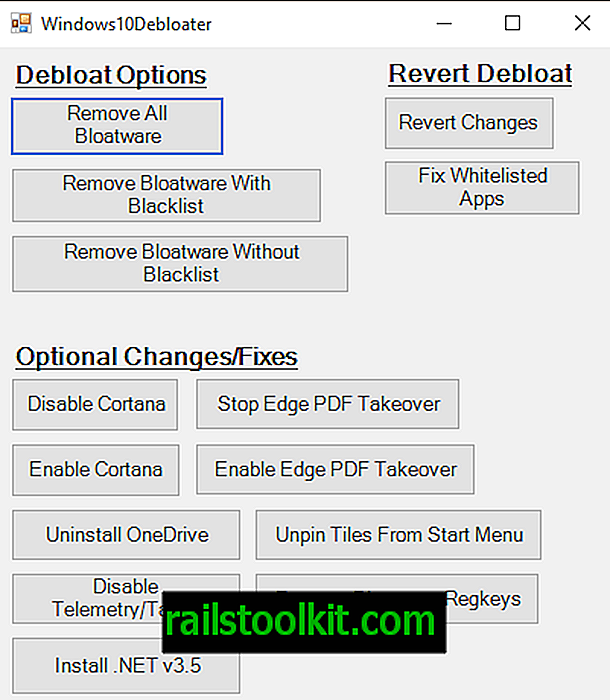O VLC Media Player é um programa de software completo, não apenas um media player. O VLC oferece um recurso para converter arquivos FLV, AVI e outros arquivos de vídeo para o formato MP3. As etapas são simples e são bastante úteis quando você precisa da parte de áudio de um vídeo, por exemplo, para reproduzi-lo em movimento. O processo de extração de informações de áudio de arquivos de vídeo é descrito abaixo.
Comece abrindo o VLC Media Player no seu sistema. Você pode baixar o media player no site oficial, se ainda não o tiver instalado no seu sistema.
Vá para Mídia> Converter / Salvar ou pressione Ctrl-R para abrir a caixa de diálogo usando o teclado. Isso abre a caixa de diálogo onde você pode adicionar o arquivo de vídeo do qual deseja extrair o áudio. Observe que a mídia pode ser convertida de um arquivo do disco rígido, rede, mídia removível ou um dispositivo de captura.

Selecione o arquivo desejado que deseja converter para o formato MP3 com um clique no botão Adicionar.
Clique em Converter / Salvar na parte inferior depois. Aperte o botão e não a seta ao lado, pois ele exibe outras opções de conversão e salvamento que não precisamos.
Clique no menu Perfil e selecione Áudio> Mp3 no menu de seleção. Você também pode converter o vídeo para Flac ou Ogg Vorbis, se preferir esses formatos.
Pode ser necessário rolar um pouco antes que as opções de áudio sejam exibidas no menu.
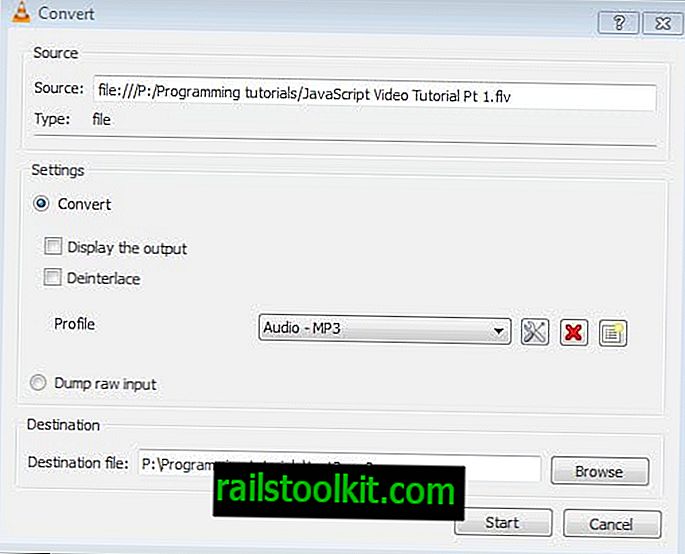
Depois de selecionar o formato de áudio desejado, clique no ícone de configurações ao lado do menu.
Mude para codec de áudio aqui para alterar várias configurações relacionadas à saída. Aqui, por exemplo, é possível modificar a taxa de bits ou os canais ou alterar a taxa de amostragem do valor padrão de 44100 Hz para outra coisa. Clique em Salvar se tiver feito modificações nesta tela.
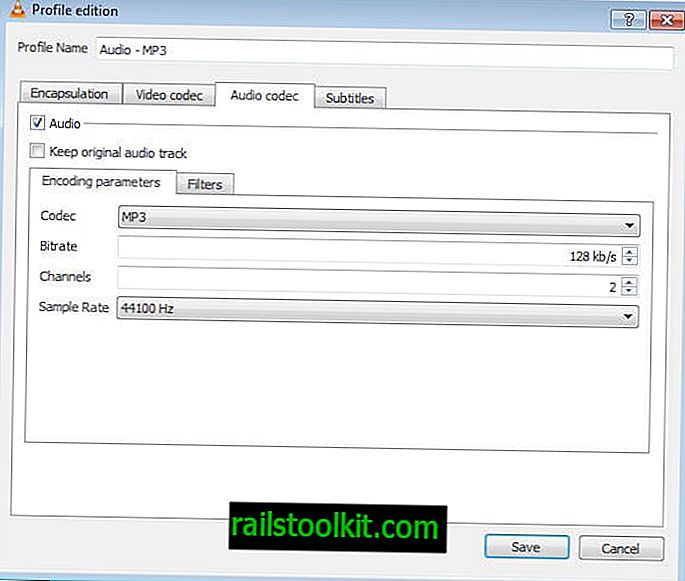
Clique em procurar próximo ao arquivo de destino: navegue até a pasta na qual deseja salvar o arquivo de áudio e digite um nome para o arquivo. Verifique se é exclusivo, pois substituirá os arquivos existentes se já existir um arquivo com o mesmo nome e extensão. O formato do contêiner deve ler mp3 na parte inferior.
Clique em Salvar quando terminar. Agora selecione Iniciar e a conversão será iniciada automaticamente. O VLC Media Player mostrará o progresso na interface principal e o novo formato de áudio ficará disponível na pasta selecionada posteriormente.
Repita o processo para quantos arquivos de vídeo quiser converter em áudio. Ou, mais precisamente, do qual você deseja extrair as informações de áudio para salvá-las em um novo arquivo.
Você pode reproduzir o arquivo de áudio usando mp3 players, smartphones, seu computador e qualquer outro dispositivo que suporte o formato selecionado.